Detaillierte Anleitungen zur Benutzung finden Sie in der Bedienungsanleitung.
[. . . ] 1
Live LE für Windows und Mac OS Erdacht und verwirklicht von Bernd Roggendorf, Gerhard Behles, Robert Henke, Awi, Reiner Rudolph, Stefan Haller, Stefan Franke, Frank Hoffmann, Andreas Zapf, Ralf Suckow, Gregor Klinke, Matthias Mayrock, Friedemann Schautz, Ingo Koehne, Jakob Rang, Pablo Sara, Nicholas Allen, Henrik Lafrenz, Jan Buchholz, Kevin Haywood, Dominik Wilms, Christian Kleine, Amaury Groc, Daniel Buettner, Alex Koch, Henrik Hahn, Simon Frontzek, Torsten Wendland, Torsten Slama, Eduard Mueller, Jeremy Bernstein, Bernard Chavonnet. Bedienungsanleitung von Kevin Haywood, Rose Knudsen, Gerhard Behles, Jakob Rang, Robert Henke, Torsten Slama. Essential Instrument Collection erstellt von SONiVOX. Web: www. sonivoxrocks. com Drumsamples zur Verfügung gestellt von Big Fish Audio.
Copyright 2007 Ableton AG. [. . . ] Die Aspekte eines Clips, die durch Clip-Hüllkurven beein usst werden können, hängen vom Clip-Typ und seinem Einsatz ein; MIDI-Clip-Hüllkurven können MIDI-Controllerdaten erzeugen, während AudioClip-Hüllkurven verschiedene Wiedergabeparameter modulieren können. In diesem Kapitel werden wir zuerst erläutern, wie Clip-Hüllkurven eingezeichnet und bearbeitet werden und uns dann mit den Details ihrer verschiedenen Anwendungsmöglichkeiten beschäftigen.
KAPITEL 18. CLIP-HÜLLKURVEN
218
18. 1
Der Editor für die Clip-Hüllkurven
Verwenden Sie den Rähmchen-Wahlschalter in der Clip-Ansicht, um das Hüllkurven-Rähmchen anzuzeigen.
Um mit den Clip-Hüllkurven zu arbeiten, öffnen Sie bitte das Hüllkurven-Rähmchen, indem Sie den rechten der Rahmenwahlschalter in der Clip-Ansicht betätigen. Das Hüllkurven-Rähmchen enthält zwei Flip-Menüs zum Anzeigen und Bearbeiten der gewünschten Hüllkurve.
Das Hüllkurven-Rähmchen in der Clip-Ansicht.
Das obere Menü dient der Geräte-Auswahl, legt also fest, mit welcher Gruppe von Parametern man arbeiten will. Die Auswahl in diesem Menü unterscheidet sich je nach Clip-Typ:
Audio-Clips besitzen Einträge für Clip (die Sample-Parameter eines Clips). MIDI-Clips besitzen Einträge für MIDI Ctrl (MIDI-Controller-Daten).
Das untere Menü wählt unter den Parametern aus, die zu dem im oberen Menü gewählten Eintrag gehören. In beiden Menüs werden Parameter mit geänderter Clip-Hüllkurve durch
KAPITEL 18. CLIP-HÜLLKURVEN
219
kleine LEDs neben ihren Namen kenntlich gemacht. Sie können die Darstellung vereinfachen sich den Überblick in diesen beiden Menüs erleichtern, indem Sie darin jeweils die Option Zeige nur modulierte Parameter aktivieren. Mit den Schnellwahltastern unter den Menüs können die am häu gsten benötigten Parameter direkt aufgerufen werden. Das Verwenden der Menüs oder das Anklicken der Schnellwahltaster zeigt den Editor für die Hüllkurven mit der gewählten Hüllkurve statt der normale Sample-Darstellung oder des MIDI-Editor. Sie können die Anzeige umschalten, indem Sie die Titelzeile der Sample/Notes- oder Envelopes-Rähmchen anklicken. Die Techniken zum Einzeichnen und Bearbeiten von Clip-Hüllkurven entsprechen denen bei den Automations-Hüllkurven in der Arrangement-Ansicht. Wenn Sie einen guten Hüllkurvenverlauf erzeugt haben, den Sie mehrfach wiederholen wollen, können Sie so vorgehen: 1. Stellen Sie die Loop-Klammer so ein, dass Sie den betreffenden Bereich umschlieÿen und klicken Sie dann auf die Klammer, um sie zu selektieren. Dies führt den Befehl Loop-Inhalt auswählen aus dem Bearbeiten-Menü aus, der das von der Klammer umschlossene Material auswählt. Kopieren Sie die Hüllkurve mit
Strg C
(PC) /
C
(Mac).
3. Fügen Sie die Hüllkurve mit
Strg V
um eine Loop-Länge nach rechts.
V
(PC) /
(Mac) ein.
Beachten Sie, dass Sie die Pfeiltasten für verschiedene nützliche Manipulationen der LoopKlammer und der Start/End-Marker verwenden können. Um eine Clip-Hüllkurve zu löschen (beziehungsweise wieder auf neutrale Grundwerte zu stellen), gehen Sie ins Bearbeiten-Menü, wählen dort Alles auswählen, dann Löschen. Betrachten wir nun einige Anwendungen für die Clip-Hüllkurven.
KAPITEL 18. CLIP-HÜLLKURVEN
220
18. 2
Audio-Clip-Hüllkurven
Clip-Hüllkurven erweitern Lives elastischen Ansatz zum Bearbeiten von Audio und machen Live in Verbindung mit seinen integrierten Audio-Effekten zu einem mächtigen Sound-Design-Werkzeug. Indem Sie Audio-Clips in Verbindung mit den Clip-Hüllkurven verwenden, können Sie in Echtzeit eine Vielzahl von Varianten eines Clips erstellen - von subtilen Korrekturen bis hin zu völlig neuen und andersartigen Klängen.
18. 2. 1
Clip-Hüllkurven arbeiten nicht-destruktiv
Mit Hilfe der Clip-Hüllkurven können Sie neue Sounds aus einem Sample erzeugen, ohne das Sample auf der Festplatte dabei zu verändern. [. . . ] 169
INDEX
374 Vorzähler bei Aufnahmen . siehe Geräte W Wahlmenü für das zu automatisierende Gerät . 213 Wahlmenü für den Clip-Groove . 101 Wahlmenü für den Masterausgang . [. . . ]

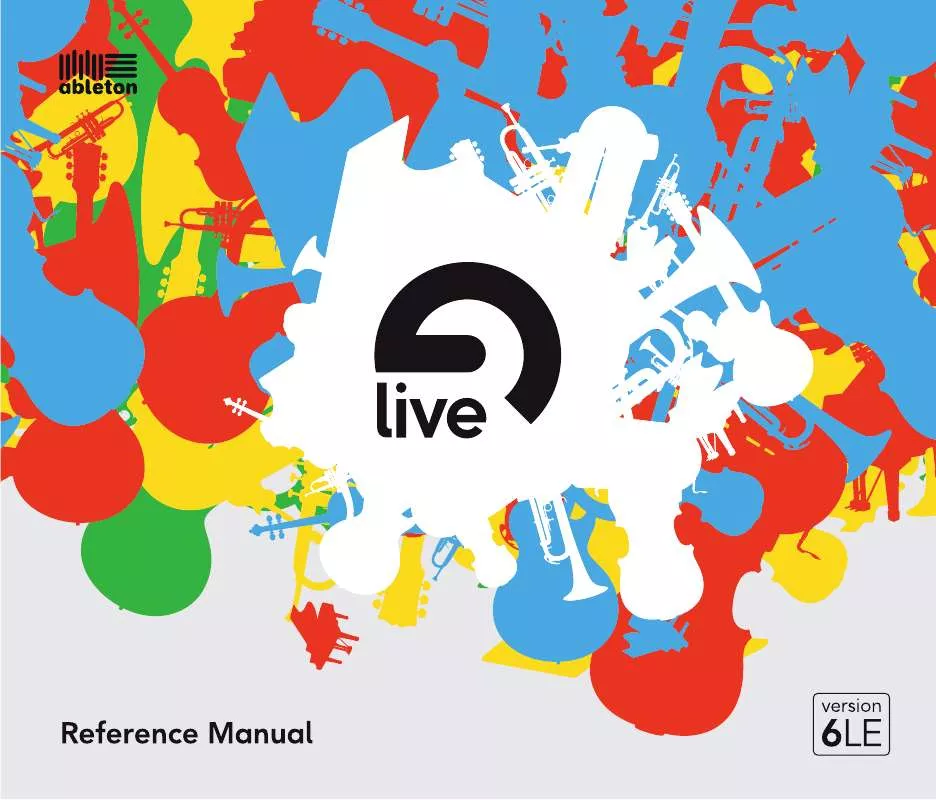
 ABLETON LIVE 6 LE (11923 ko)
ABLETON LIVE 6 LE (11923 ko)
 ABLETON LIVE 6 LE (11911 ko)
ABLETON LIVE 6 LE (11911 ko)
 ABLETON LIVE 6 LE (11913 ko)
ABLETON LIVE 6 LE (11913 ko)
